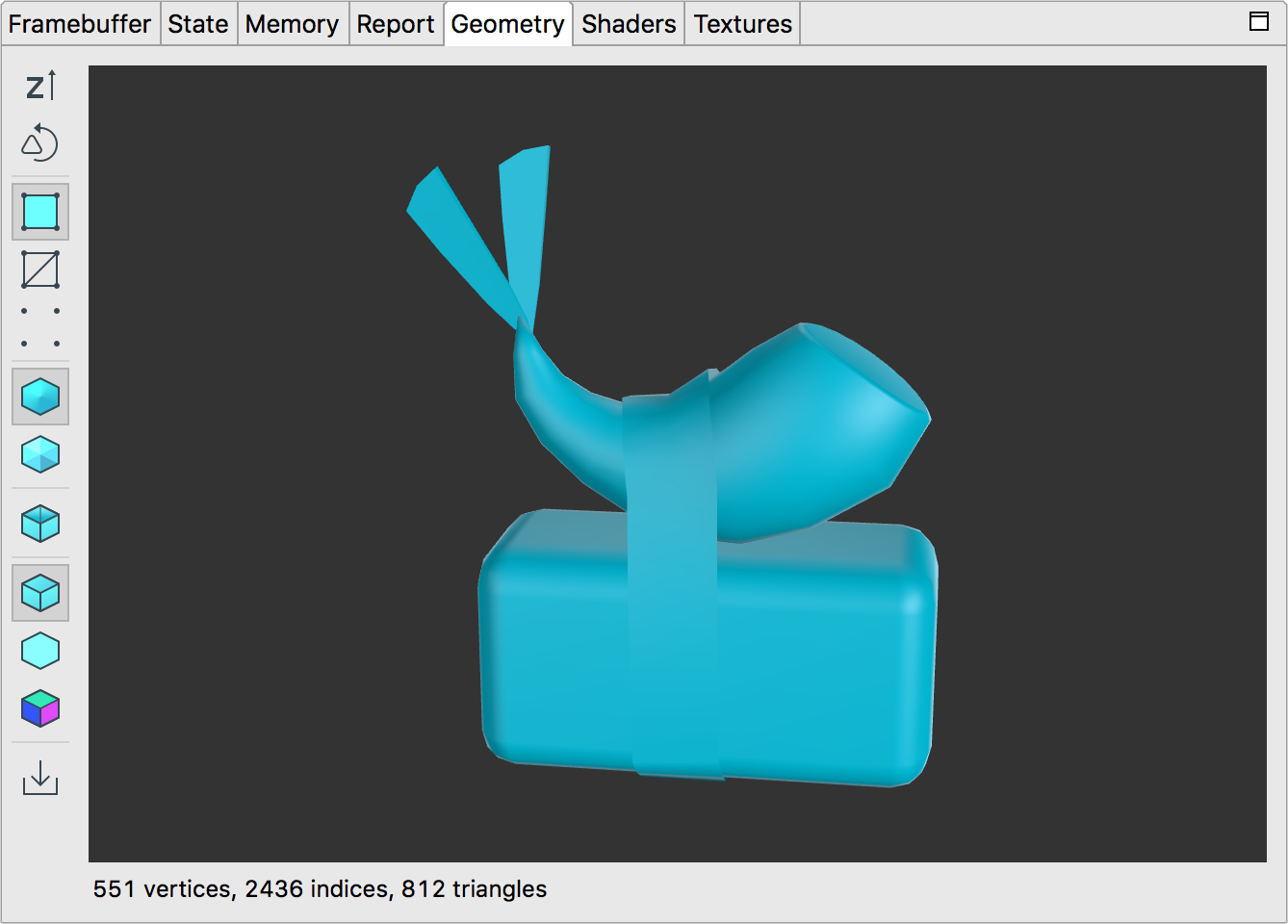
জ্যামিতি ফলকটি নির্বাচিত ড্র কলের প্রাক-রূপান্তরিত জাল রেন্ডার করে। আপনি মডেলটি ঘোরাতে আপনার মাউস বা টাচপ্যাড ব্যবহার করতে পারেন এবং জুম ইন এবং আউট করতে পারেন৷
টুলবার বোতামগুলির সাহায্যে আপনি যে ক্রিয়াকলাপগুলি সম্পাদন করতে পারেন তা নিম্নলিখিত সারণীতে বর্ণনা করা হয়েছে:
| বোতাম | বর্ণনা | উদাহরণ |
|---|---|---|
| y অক্ষ উপরে এবং z অক্ষের মধ্যে টগল করতে বোতামটি ক্লিক করুন। OpenGL ES-এ, ডিফল্ট হল y অক্ষ উপরে নির্দেশ করা, x অক্ষ অনুভূমিক, এবং z অক্ষ গভীরতা হিসাবে। |  | |
| সামনে-বনাম পিছনে-মুখী ত্রিভুজ দেখতে ঘড়ির কাঁটার বিপরীত দিকে এবং ঘড়ির কাঁটার দিকের ত্রিভুজের মধ্যে টগল করুন। |  | |
| ছায়াযুক্ত বহুভুজ হিসাবে রেন্ডার করা জ্যামিতি দেখান। |  | |
| একটি ওয়্যারফ্রেম হিসাবে রেন্ডার করা জ্যামিতি দেখান। | 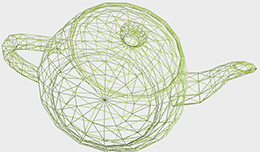 | |
| ভার্টেক্স ডেটা পয়েন্ট হিসাবে রেন্ডার করা জ্যামিতি দেখান। |  | |
| আপনার কোডে উল্লিখিত মসৃণ স্বাভাবিক প্রদর্শন করতে এই বোতামটি নির্বাচন করুন। আপনি যদি আপনার জালে স্বাভাবিক লেখা না করে থাকেন তবে বোতামটি অনুপলব্ধ। |  | |
| মসৃণ স্বাভাবিক ব্যবহার না করে আলোকিত জ্যামিতি দেখতে এই বোতামটি নির্বাচন করুন। এটি জ্যামিতিকে এমনভাবে রেন্ডার করে যেন প্রতিটি বহুভুজ মসৃণ না হয়ে সমতল হয়, গণনা করা মুখের স্বাভাবিক ব্যবহার করে। |  | |
| ব্যাকফেস কলিং টগল করতে এই বোতামটি ক্লিক করুন, যা সক্ষম হলে ক্যামেরা থেকে দূরে থাকা বহুভুজগুলিকে লুকিয়ে রাখে৷ |  | |
| একটি সাধারণ দিকনির্দেশক আলো দিয়ে জাল রেন্ডার করতে এই বোতামটি নির্বাচন করুন। |  | |
| শুধু পরিবেষ্টিত আলো দিয়ে জাল রেন্ডার করতে এই বোতামটি নির্বাচন করুন। |  | |
| স্বাভাবিক দেখতে এই বোতামটি নির্বাচন করুন। লাল একটি ধনাত্মক x অক্ষ মান, সবুজ একটি ধনাত্মক y অক্ষ মান এবং নীল একটি ধনাত্মক z অক্ষ মান নির্দেশ করে। |  |
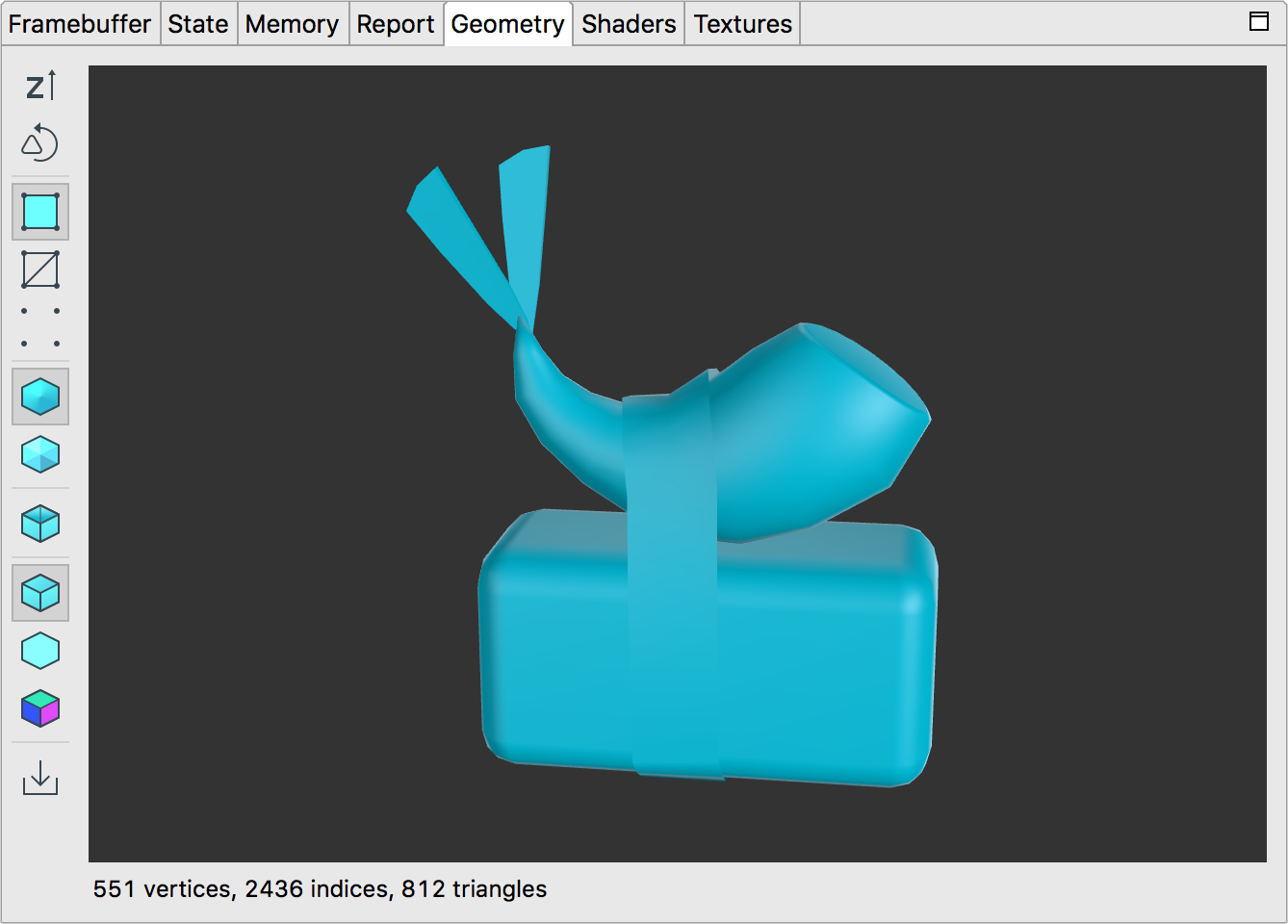
জ্যামিতি ফলকটি নির্বাচিত ড্র কলের প্রাক-রূপান্তরিত জাল রেন্ডার করে। আপনি মডেলটি ঘোরাতে আপনার মাউস বা টাচপ্যাড ব্যবহার করতে পারেন এবং জুম ইন এবং আউট করতে পারেন৷
টুলবার বোতামগুলির সাহায্যে আপনি যে ক্রিয়াকলাপগুলি সম্পাদন করতে পারেন তা নিম্নলিখিত সারণীতে বর্ণনা করা হয়েছে:
| বোতাম | বর্ণনা | উদাহরণ |
|---|---|---|
| y অক্ষ উপরে এবং z অক্ষের মধ্যে টগল করতে বোতামটি ক্লিক করুন। OpenGL ES-এ, ডিফল্ট হল y অক্ষ উপরে নির্দেশ করা, x অক্ষ অনুভূমিক, এবং z অক্ষ গভীরতা হিসাবে। |  | |
| সামনে-বনাম পিছনে-মুখী ত্রিভুজ দেখতে ঘড়ির কাঁটার বিপরীত দিকে এবং ঘড়ির কাঁটার দিকের ত্রিভুজের মধ্যে টগল করুন। |  | |
| ছায়াযুক্ত বহুভুজ হিসাবে রেন্ডার করা জ্যামিতি দেখান। |  | |
| একটি ওয়্যারফ্রেম হিসাবে রেন্ডার করা জ্যামিতি দেখান। | 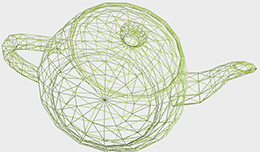 | |
| ভার্টেক্স ডেটা পয়েন্ট হিসাবে রেন্ডার করা জ্যামিতি দেখান। |  | |
| আপনার কোডে উল্লিখিত মসৃণ স্বাভাবিক প্রদর্শন করতে এই বোতামটি নির্বাচন করুন। আপনি যদি আপনার জালে স্বাভাবিক লেখা না করে থাকেন তবে বোতামটি অনুপলব্ধ। |  | |
| মসৃণ স্বাভাবিক ব্যবহার না করে আলোকিত জ্যামিতি দেখতে এই বোতামটি নির্বাচন করুন। এটি জ্যামিতিকে এমনভাবে রেন্ডার করে যেন প্রতিটি বহুভুজ মসৃণ না হয়ে সমতল হয়, গণনা করা মুখের স্বাভাবিক ব্যবহার করে। |  | |
| ব্যাকফেস কলিং টগল করতে এই বোতামটি ক্লিক করুন, যা সক্ষম হলে ক্যামেরা থেকে দূরে থাকা বহুভুজগুলিকে লুকিয়ে রাখে৷ |  | |
| একটি সাধারণ দিকনির্দেশক আলো দিয়ে জাল রেন্ডার করতে এই বোতামটি নির্বাচন করুন। |  | |
| শুধু পরিবেষ্টিত আলো দিয়ে জাল রেন্ডার করতে এই বোতামটি নির্বাচন করুন। |  | |
| স্বাভাবিক দেখতে এই বোতামটি নির্বাচন করুন। লাল একটি ধনাত্মক x অক্ষ মান, সবুজ একটি ধনাত্মক y অক্ষ মান এবং নীল একটি ধনাত্মক z অক্ষ মান নির্দেশ করে। |  |
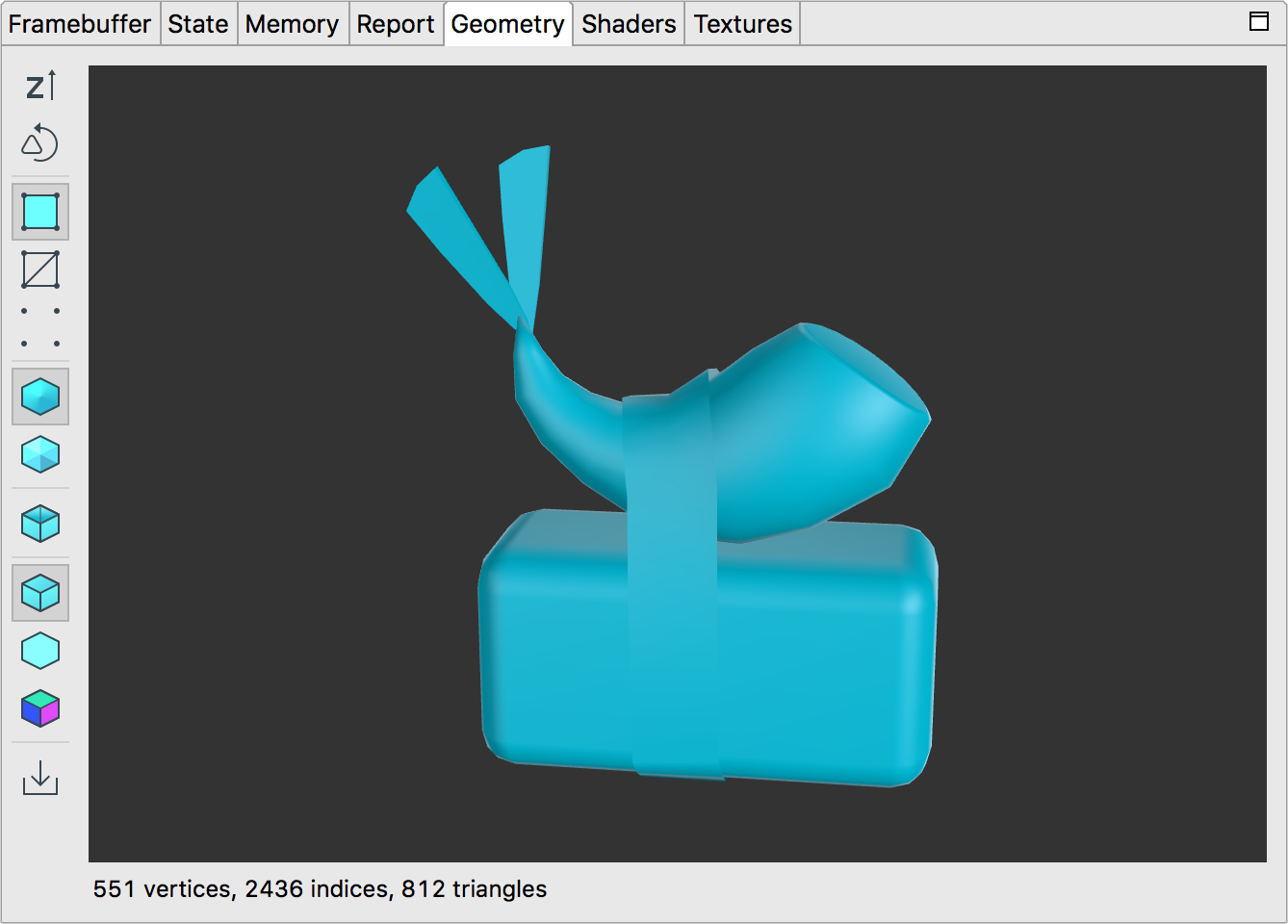
জ্যামিতি ফলকটি নির্বাচিত ড্র কলের প্রাক-রূপান্তরিত জাল রেন্ডার করে। আপনি মডেলটি ঘোরাতে আপনার মাউস বা টাচপ্যাড ব্যবহার করতে পারেন এবং জুম ইন এবং আউট করতে পারেন৷
টুলবার বোতামগুলির সাহায্যে আপনি যে ক্রিয়াকলাপগুলি সম্পাদন করতে পারেন তা নিম্নলিখিত সারণীতে বর্ণনা করা হয়েছে:
| বোতাম | বর্ণনা | উদাহরণ |
|---|---|---|
| y অক্ষ উপরে এবং z অক্ষের মধ্যে টগল করতে বোতামটি ক্লিক করুন। OpenGL ES-এ, ডিফল্ট হল y অক্ষ উপরে নির্দেশ করা, x অক্ষ অনুভূমিক, এবং z অক্ষ গভীরতা হিসাবে। |  | |
| সামনে-বনাম পিছনে-মুখী ত্রিভুজ দেখতে ঘড়ির কাঁটার বিপরীত দিকে এবং ঘড়ির কাঁটার দিকের ত্রিভুজের মধ্যে টগল করুন। |  | |
| ছায়াযুক্ত বহুভুজ হিসাবে রেন্ডার করা জ্যামিতি দেখান। |  | |
| একটি ওয়্যারফ্রেম হিসাবে রেন্ডার করা জ্যামিতি দেখান। | 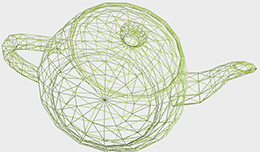 | |
| ভার্টেক্স ডেটা পয়েন্ট হিসাবে রেন্ডার করা জ্যামিতি দেখান। |  | |
| আপনার কোডে উল্লিখিত মসৃণ স্বাভাবিক প্রদর্শন করতে এই বোতামটি নির্বাচন করুন। আপনি যদি আপনার জালে স্বাভাবিক লেখা না করে থাকেন তবে বোতামটি অনুপলব্ধ। |  | |
| মসৃণ স্বাভাবিক ব্যবহার না করে আলোকিত জ্যামিতি দেখতে এই বোতামটি নির্বাচন করুন। এটি জ্যামিতিকে এমনভাবে রেন্ডার করে যেন প্রতিটি বহুভুজ মসৃণ না হয়ে সমতল হয়, গণনা করা মুখের স্বাভাবিক ব্যবহার করে। |  | |
| ব্যাকফেস কলিং টগল করতে এই বোতামটি ক্লিক করুন, যা সক্ষম হলে ক্যামেরা থেকে দূরে থাকা বহুভুজগুলিকে লুকিয়ে রাখে৷ |  | |
| একটি সাধারণ দিকনির্দেশক আলো দিয়ে জাল রেন্ডার করতে এই বোতামটি নির্বাচন করুন। |  | |
| শুধু পরিবেষ্টিত আলো দিয়ে জাল রেন্ডার করতে এই বোতামটি নির্বাচন করুন। |  | |
| স্বাভাবিক দেখতে এই বোতামটি নির্বাচন করুন। লাল একটি ধনাত্মক x অক্ষ মান, সবুজ একটি ধনাত্মক y অক্ষ মান এবং নীল একটি ধনাত্মক z অক্ষ মান নির্দেশ করে। |  |
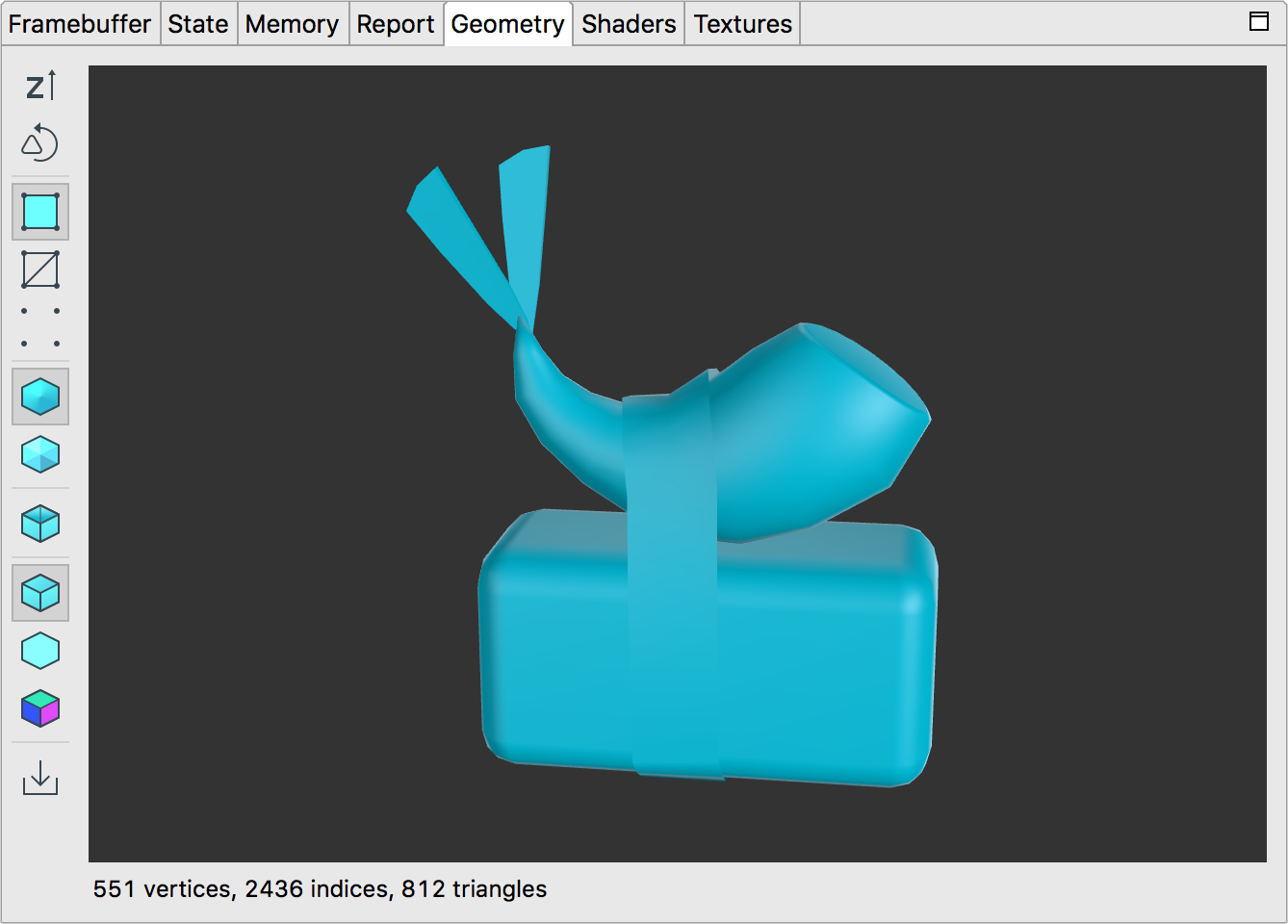
জ্যামিতি ফলকটি নির্বাচিত ড্র কলের প্রাক-রূপান্তরিত জাল রেন্ডার করে। আপনি মডেলটি ঘোরাতে আপনার মাউস বা টাচপ্যাড ব্যবহার করতে পারেন এবং জুম ইন এবং আউট করতে পারেন৷
টুলবার বোতামগুলির সাহায্যে আপনি যে ক্রিয়াকলাপগুলি সম্পাদন করতে পারেন তা নিম্নলিখিত সারণীতে বর্ণনা করা হয়েছে:
| বোতাম | বর্ণনা | উদাহরণ |
|---|---|---|
| y অক্ষ উপরে এবং z অক্ষের মধ্যে টগল করতে বোতামটি ক্লিক করুন। OpenGL ES-এ, ডিফল্ট হল y অক্ষ উপরে নির্দেশ করা, x অক্ষ অনুভূমিক, এবং z অক্ষ গভীরতা হিসাবে। |  | |
| সামনে-বনাম পিছনে-মুখী ত্রিভুজ দেখতে ঘড়ির কাঁটার বিপরীত দিকে এবং ঘড়ির কাঁটার দিকের ত্রিভুজের মধ্যে টগল করুন। |  | |
| ছায়াযুক্ত বহুভুজ হিসাবে রেন্ডার করা জ্যামিতি দেখান। |  | |
| একটি ওয়্যারফ্রেম হিসাবে রেন্ডার করা জ্যামিতি দেখান। | 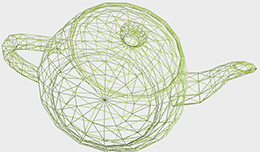 | |
| ভার্টেক্স ডেটা পয়েন্ট হিসাবে রেন্ডার করা জ্যামিতি দেখান। |  | |
| আপনার কোডে উল্লিখিত মসৃণ স্বাভাবিক প্রদর্শন করতে এই বোতামটি নির্বাচন করুন। আপনি যদি আপনার জালে স্বাভাবিক লেখা না করে থাকেন তবে বোতামটি অনুপলব্ধ। |  | |
| মসৃণ স্বাভাবিক ব্যবহার না করে আলোকিত জ্যামিতি দেখতে এই বোতামটি নির্বাচন করুন। এটি জ্যামিতিকে এমনভাবে রেন্ডার করে যেন প্রতিটি বহুভুজ মসৃণ না হয়ে সমতল হয়, গণনা করা মুখের স্বাভাবিক ব্যবহার করে। |  | |
| ব্যাকফেস কলিং টগল করতে এই বোতামটি ক্লিক করুন, যা সক্ষম হলে ক্যামেরা থেকে দূরে থাকা বহুভুজগুলিকে লুকিয়ে রাখে৷ |  | |
| একটি সাধারণ দিকনির্দেশক আলো দিয়ে জাল রেন্ডার করতে এই বোতামটি নির্বাচন করুন। |  | |
| শুধু পরিবেষ্টিত আলো দিয়ে জাল রেন্ডার করতে এই বোতামটি নির্বাচন করুন। |  | |
| স্বাভাবিক দেখতে এই বোতামটি নির্বাচন করুন। লাল একটি ধনাত্মক x অক্ষ মান, সবুজ একটি ধনাত্মক y অক্ষ মান এবং নীল একটি ধনাত্মক z অক্ষ মান নির্দেশ করে। |  |

